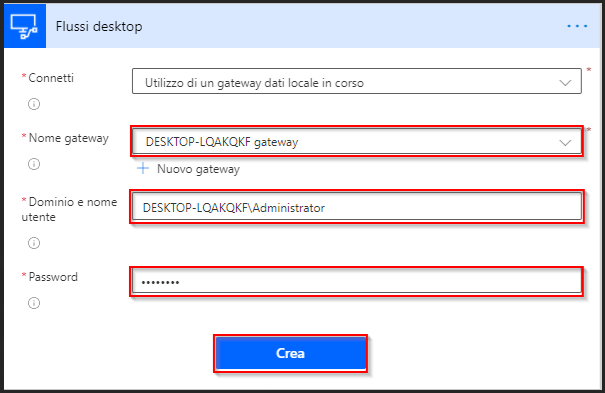Creazione di un nuovo flusso cloud che richiama un flusso esistente senza intervento dell'utente
Il flusso cloud viene eseguito nel cloud e accede ai servizi tramite le API. I flussi cloud sono necessari per attivare il flusso desktop senza intervento dell'utente. Per iniziare a creare il flusso cloud, aprire Power Automate e selezionare Flussi personali e quindi Flussi cloud.
Quindi selezionare Nuovo flusso > Flusso cloud istantaneo.
Assegnare un nome al flusso. Lo screenshot seguente mostra il nome di esempio come Attivazione manuale del flusso desktop per l'immissione della fattura. Selezionare l'opzione Attiva un flusso manualmente e quindi Crea.
Quando viene visualizzato il generatore di flussi, selezionare Nuovo passaggio e quindi cercare e selezionare Esegui un flusso creato con Power Automate per desktop.
Se la connessione gateway non è stata ancora configurata, usare il menu a discesa Nome gateway per selezionare il gateway appropriato.
Se non è possibile trovare il gateway, è possibile che sia necessario eliminare questo passaggio e ricreare il gateway per aggiornare l'elenco. Se il gateway continua a non essere visualizzato, potrebbe essere necessario riavviare il gateway sul PC e quindi ritentare il processo.
I due campi successivi richiederanno l'immissione delle credenziali per accedere al computer. Se non si è sicuri di cosa immettere nel campo Dominio e nome utente, è possibile usare una finestra del prompt dei comandi aprendo il menu Start, immettendo CMD nella casella di ricerca e premendo il tasto INVIO. Quando si apre il prompt dei comandi, immettere Imposta utente, quindi premere il tasto INVIO.
Verranno visualizzate diverse righe di codice. Separare dominio utente e nome utente con una barra rovesciata (\), come mostrato nello screenshot seguente. Selezionare Crea.
Una volta stabilita la connessione al desktop, Power Automate richiederà informazioni specifiche del flusso desktop. Nel menu a discesa Flusso desktop, selezionare il nome del flusso, in questo caso Fatturazione, quindi nel menu a discesa Modalità di esecuzione selezionare Senza intervento dell'utente: esecuzione in background senza eseguire l'accesso.
Dopo aver selezionato il flusso desktop, le variabili di input richieste vengono aggiunte per essere compilate. Per popolare queste variabili, è possibile usare contenuto dinamico del trigger o altri passaggi del flusso cloud. Ai fini di questo modulo, è possibile immettere i segnaposto perché si sta solo testando il flusso senza intervento dell'utente. Selezionare Salva.
Dopo aver creato il flusso desktop senza intervento dell'utente, è possibile testarlo.